Как найти песню из видео в вк — All Vk net
Сегодня мы расскажем вам несколько действительно простых и рабочих способа которые помогут вам найти и определить что за песня, трек играет в видео записи в социальной сети вконтакте. Все инструкцию которые мы выкладываем мы проверяем лично поэтому качество мы гарантируем.
Если у вас возникнут какие либо трудности обязательно пишите в комментариях и мы с удовольствием вам поможем.
Как найти музыку из видео в ВК?
Содержание статьи (навигация)
Наверное, большинство пользователей социальной сети при просмотре какого-либо ролика, сталкивались с тем, что сопровождалось видео интересной музыкальной композицией. В настоящее время, те, кто опубликовывают данные фрагменты внизу поста пишут не только название песни, но и могут вложить сам трек. Безусловно, это облегчает многим жизнь, но не всегда пролистав страницу можно увидеть песню или ее название. В сегодняшней статье мы как раз поговорим о том, как найти музыку из видео в ВК.
Ищем песню с помощью Shazam
Если до появления программ, при помощи, которых сейчас можно найти, что угодно, то в те времена единственный выход из этой ситуации была запись или же запоминание слов, чтобы потом найти композицию в интернете. Благо, что сейчас есть программы на подобие Shazam. Есть и другие похожие софты, но большинство пользуются именно им. Чтобы узнать, что это была за песня, достаточно просто включить на громкость видеоролик и подставить к колонкам свой смартфон, на котором будет этот софт. В течение каких-то секунд Shazam найдёт песню, которую вы ищете.
Чтобы найти песню из видео в вк с помощью шазама вам потребуется:
- На ваш телефон андроид или айфон установить приложние Shazam оно бесплатно и доступно для любых платформ
- Запустить на компьютере или телефоне друга видио откуда надо найти песню
- Запустить шазам и подождать 3-5 секунд
- Приложение с точность до 99% определяет что за трек играет в видео
На наш взгляд это самый простой, быстрый и надежный способ!
Ищем музыку с помощью онлайн бота.
Существует другой не менее быстрый и простой способ определения трека из видео онлайн.
Вот небольшая инструкция
- Переходим в диалог с ботом по ссылке вк https://vk.me/auddpub
- Перед нами откроется диалог с ботом
- Во втором окне открываем видео из которого нам необходимо узнать музыку
- Включаем видео и записываем 5-10 секунд голосового сообщения для бота
- Отправляем боту и уже спустя пару секунд у нас готовый результат
Данный способ такой же простой как и первый, и даже лучше поскольку не требует установки дополнительных программ. Если вы записали звук чисто, то точность определения трека 98%
Единственное отличие от шазама данный бот неспособен определять ремиксы, те он всегда говорит только оригинальное название трека, даже если это ремикс.
Ищем трек через Скачивание
На наш взляг этот метод самый долгий и неудобный, и займет у вас уйму времени, и мы настоятельно реккомендуем вам воспользоваться любым другим способом выше, но посколько данный способ все еще работает в 2019 году, не включить его в список и не расказать про него мы не могли, пусть и без особых подробностей.
Есть и другой способ, однако если по каким-то причинам у вас нет возможности скачать или же, просто воспользоваться программой распознавания песен, то для этого есть один неплохой способ.
- первое, что вы должны сделать — это скачать то самое видео. Как это сделать? Достаточно открыть ролик и нажать на правую часть мышки, выбрав «Сохранить видео, как..» или же воспользоваться сайтом SaveFrom.net, где подробно написано о том, как им пользоваться;
- найдите в интернете софт конвертер аудио или же, воспользуйтесь какой-нибудь онлайн версией;
- если ваше видео состоит исключительно из песни, то вы можете при помощи приложениях извлечь оттуда трек, если же, там только часть, то в этом случае, просто извлеките эту часть.
В интернете есть множество программ, благодаря, которым можно извлекать из ролика или фильма музыкальные композиции. При скачивании того или иного софта будьте осторожны, так как велика вероятность того, что новое приложение может нанести вред вашему компьютеру.
Как найти музыку в ВК?
Давно не секрет, что социальная сеть Вконтакте — многофункциональна и, следовательно, каждый пользователь может не только общаться с друзьями, но и смотреть фильмы и слушать музыку.
Данный сервис очень популярен по той простой причине, что тут есть все песни, которые невозможно найти в интернете. Конечно же, на данный момент нужна подписка для прослушивания песен, но даже это не мешает пользователям наслаждаться музыкой. Тем не менее, есть такие люди, которые, к сожалению, не понимают ничего в ВК и потому поиск чего-то одного даётся им с трудом. В этой части статьи мы поговорим о том, как найти песню в ВК.
- откройте социальную сеть;
- заполните поля с логином и паролем, после чего нажмите на «Войти»;
- затем в левой части экрана найдите раздел «Аудиозаписи»;
- зайдя в него, перед вами откроется огромное количество других музыкальных композиций;
- чтобы найти ту, которую вы ищете, вы должны в верхней части экрана в поисковике ввести название трека;
- после этого подождать, пару секунд и тогда вы увидите несколько версий той или иной песни.

Теперь вы знаете, как не только, как найти музыку из видео в ВК, но и то какие приложения вам для этого понадобятся. Удачи!
Как добавить аудиозапись в вк с компьютера и телефона
Недавно присоединившихся пользователей интересует вопрос, как добавить аудиозапись в ВК с компьютера и с телефона. В статье пошагово рассмотрим процесс пополнения коллекции музыкальных композиций с жесткого диска или путем поиска уже имеющихся на серверах песен.
Добавление аудиозаписей с компьютера
Условно этот процесс можно поделить на два направления: непосредственная загрузка композиции с памяти компьютера и добавление песен в коллекцию через поиск ВКонтакте.
Загрузка своих песен с ПК
Чтобы пополнить сборник музыки ВКонтакте собственными файлами, необходимо:
- Открыть главную страницу сайта и перейти в раздел «Музыка».
- Вверху страницы отыскать и нажать иконку облака со стрелкой.
- Во всплывающем окне система сообщит, что максимальный объем файла не должен превышать 200 Мб, а к загрузке допускается только формат mp3.
 Если аудиозапись находится в формате wav, flac – ее потребуется переформатировать.
Если аудиозапись находится в формате wav, flac – ее потребуется переформатировать. - Кликнуть по синей кнопке «Выбрать файл».
- Откроется окно проводника. Нужно отыскать в памяти компьютера месторасположение аудиофайла, затем дважды кликнуть по нему левой кнопкой мыши. Система поддерживает мультизагрузку, поэтому можно выделить несколько файлов курсором и кликнуть «Открыть», что добавить в коллекцию сразу несколько песен.
Процедура завершена. Осталось дождаться окончания выгрузки композиций и можно приступать к их прослушиванию внутри ВК.
Добавление песен друга на ПК
Чтобы добавить в свою коллекцию одну из песен друга следует:
- В разделе «Музыка», обратить внимание на колонку, находящуюся справа от списка песен. В ней представлены некоторые друзья.
- Если в списке нет нужного пользователя, следует вписать его имя в строку поиска.
- Кликнуть по имени участника ВК. Произойдет переход в его коллекцию музыкальных файлов.

- Чтобы добавить песню, необходимо навести на нее курсор, и нажать по иконке «+», расположенной справа. Если навести стрелочку на три точки, то появится дополнительное меню, с его помощью получится сразу назначить плейлист для композиции. Это удобно когда не хочется захламлять коллекцию.
Справка. Добавить сразу все песни, расположенные на странице друга не получится. Социальная сеть не предусматривает подобную функцию. Придется поочередно добавлять понравившиеся композиции, как описано выше.
Добавление аудиозаписей с телефона
Пользователи официального приложения ВК, могут только добавлять музыку из общего поиска или коллекции друга. Загрузить на сервера музыкальный файл, находящийся в памяти смартфона не получится.
Чтобы добавить музыку в ВК на телефоне потребуется:
- Запустить приложение, открыть меню и перейти в раздел «Друзья».
- Выбрать товарища из списка, открыть его профиль.

- Спуститься ниже фотографий и тапнуть по блоку «Музыка».
- Отобразится перечень композиций из коллекции друга. Чтобы добавить песню к себе, нужно нажать на три точки справа от названия трека, во всплывающем меню выбрать пункт «Добавить в мою музыку». В этом же окне можно поделиться композиций или сразу отправить ее в определенный плейлист.
Справка. Добавить композицию можно через глобальный поиск. Для этого следует нажать на значок лупы внизу экрана, после чего в строку поиска вписать название исполнителя и песни. Сохранение в коллекцию выполняется аналогичным образом.
В статье была представлена пошаговая инструкция по добавлению музыкальных композиций в ВК. Действуя с компьютера можно как загрузить файл с жесткого диска, так и отыскать нужный трек через поиск. В случае использования смартфона, получится только сохранить в коллекцию уже имеющиеся на серверах песни.
youtube.com/embed/gjqvCopcOv8?feature=oembed» frameborder=»0″ allow=»accelerometer; autoplay; encrypted-media; gyroscope; picture-in-picture» allowfullscreen=»»/>Как записать музыку из Интернета и сохранить звук 🎵 на компьютер
Многие слушают песни на Яндекс.Музыке или на YouTube, кто-то предпочитает потоковые аудиотрансляции, радиоэфиры. Независимо от вкусов, всех объединяет один вопрос – как записать музыку с Интернета? Самый простой способ – провести захват трека в специальном редакторе. Скачав АудиоМАСТЕР, вы сможете сохранить мелодию, подкаст, голосовое сообщение в исходном качестве. Читайте статью – и узнайте подробности!
Программа АудиоМАСТЕР поможет сохранять песни из Интернета и слушать на любом устройстве!
Захват аудио напрямую с компьютера: подготовка
Для скачивания любимой песни не нужно искать диктофон или другие внешние звукозаписывающие устройства.
К записи аудиопотока на компьютер следует подготовиться. В первую очередь, необходимо включить звуковой микшер. На большинстве ПК он деактивирован по умолчанию. Если ваш ПК работает на Windows XP, 7 или 8, выполните следующие действия:
- 1. Кликнете правой кнопкой мыши по иконке в виде громкоговорителя (находится в правой нижней части экрана).
- 2. В появившемся списке выберите «Записывающие устройства».
- 3. Найдите «Стерео микшер» и нажмите «Включить». Если микшера нет, настройте его отображение – кликнете в любой части окна правой кнопкой мыши и активируйте показ отключённых устройств.
Настройка звукозаписывающих устройств на Windows
Если вы работаете на Windows 10, вы заметите, что названия некоторых пунктов отличаются. Перед тем, как провести запись аудио с Интернета, нажмите на значок громкоговорителя и используйте команду «Открыть параметры звука». Далее выберите «Панель управления» и в появившемся окошке включите стерео микшер.
Перед тем, как провести запись аудио с Интернета, нажмите на значок громкоговорителя и используйте команду «Открыть параметры звука». Далее выберите «Панель управления» и в появившемся окошке включите стерео микшер.
Настройка записи звука на Windows 10 осуществляется с помощью панели управления
Так как стерео микшер захватывает абсолютно все звуки, которые воспроизводят динамики компьютера, процессу записи могут помешать уведомления, сигналы антивируса и другие системные шумы. Чтобы этого избежать, предварительно отключите программы, которые работают в фоновом режиме и отсоедините внешние устройства. Если вы собираетесь сохранять аудиодорожки в соцсетях или на Ютубе, активируйте расширение AdBlock, чтобы не появлялась реклама.
Теперь всё готово к началу записи звука с экрана компьютера. Установите редактор АудиоМАСТЕР на компьютер, если вы этого ещё не сделали, и следуйте инструкции ниже.
Как записать музыку с сайта в программе
Записать песню с Интернета очень просто – вы справитесь буквально за 4 этапа. Алгоритм действий рассмотрим на примере сохранения музыки из ВКонтакте, но та же схема подойдёт и для захвата музыки из видеоклипов на Ютубе, онлайн-трансляций, вебинаров и разговоров по Skype.
Алгоритм действий рассмотрим на примере сохранения музыки из ВКонтакте, но та же схема подойдёт и для захвата музыки из видеоклипов на Ютубе, онлайн-трансляций, вебинаров и разговоров по Skype.
Шаг №1. Укажите способ записи
Запустите АудиоМАСТЕР и нажмите «Записать звук с микрофона». Программа по умолчанию поставит стерео микшер в качестве главного источника звука. Если этого не произошло – установите его вручную.
Укажите стерео микшер в качестве записывающего устройства в программе
Шаг № 2. Начните захват звука
Нажмите «Начать новую запись». Старт будет дан через 3 секунды, так что вы сможете в этом время открыть подборку музыки на странице ВКонтакте. АудиоМАСТЕР будет осуществлять захват аудио прямо из браузера. Включите песню и дождитесь её окончания.
Просто включите песню погромче — и программа запишет её без потери качества!
Управляйте захватом с помощью кнопок «Стоп» и «Пауза».Первая – полностью завершит запись, вторая – приостановит на необходимый отрезок времени.
Шаг № 3. Обрежьте лишние фрагменты
Закончив, нажмите «Сохранить». АудиоМАСТЕР позволит прослушать запись потокового аудио и оценить качество. Паузы в начале и в конце вы сможете удалить за пару кликов. Для этого выделите лишний участок звуковой волны и обрежьте музыку, используя кнопку с изображением ножниц.
Обрежьте лишнее в получившейся аудиозаписи
Шаг №4. Сохранение песни на компьютер
Когда песня будет полностью готова к сохранению, кликнете на значок дискеты и укажите подходящий формат. На ваш выбор все популярные расширения – MP3, WAV, WMA, OGG, FLAC. Если не знаете, какой выбрать, остановитесь на универсальном формате MP3. Назначьте папку для экспорта, введите название трека – и готово.
Сохраните музыку из Интернета в подходящем вам формате
Заключение
АудиоМАСТЕР включает большое количество функций и представляет из себя гораздо больше, чем просто программа захвата аудио с Интернета.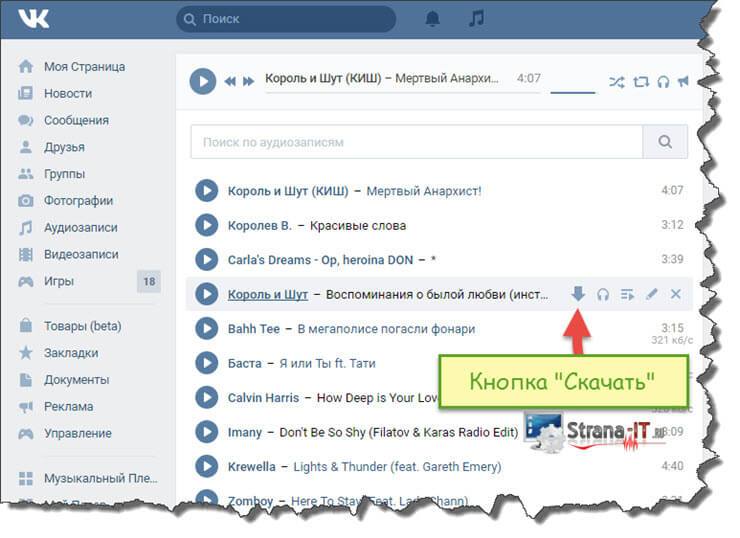 Это полноценный аудиоредактор, с которым вы сможете:
Это полноценный аудиоредактор, с которым вы сможете:
- извлечь звук из видеофайла;
- загрузить мелодию с CD и иных носителей;
- соединить файлы в одну композицию;
- изменить тембр голоса;
- настроить громкость композиции;
- добавить звуковые эффекты.
Сохраняйте любимые песни, записывайте важные лекции и переговоры – с программой АудиоМАСТЕР это просто! Скачайте софт и оцените всю полноту его возможностей.
|
|
|
|
Как я могу записать звук из видео YouTube?
Обновлено: 02.06.2020 компанией Computer Hope
Если вы хотите загрузить или записать звук из видео YouTube, у вас есть несколько вариантов. Вы можете использовать стороннюю онлайн-службу, чтобы загрузить аудио и преобразовать его в mp3 или записать аудио с помощью программного обеспечения на вашем компьютере.
Воспользуйтесь онлайн-сервисом
Один из самых простых способов сохранить звук из видео YouTube в файл MP3 — использовать онлайн-сервис.Ниже приведены инструкции по записи звука в видео YouTube с помощью онлайн-сервиса преобразования YouTube в MP3.
НаконечникМы обнаружили, что приведенные ниже шаги лучше всего работают с браузером Chrome или Firefox. Если вы используете Microsoft Edge или Internet Explorer и у вас возникли проблемы с загрузкой файла MP3, попробуйте вместо этого Chrome или Firefox.
- Перейдите на страницу видео YouTube и скопируйте URL-адрес видео, которое вы хотите сохранить как аудиофайл MP3.

- После копирования URL-адреса перейдите на сайт конвертера YouTubetoMP3.
Сервис YouTubetoMP3 Converter можно использовать бесплатно. На сайте может отображаться реклама для оплаты своих услуг, но вы не обязаны платить деньги за ее использование.
- Вставьте URL-адрес скопированного видео YouTube в текстовое поле в верхней части страницы.
- Нажмите красную кнопку Перейти рядом с текстовым полем.
- Отображается предварительный просмотр видео YouTube. Справа от предварительного просмотра щелкните раскрывающееся меню и выберите качество MP3, которое вы хотите установить для преобразования.
- Нажмите красную кнопку Конвертировать , чтобы начать преобразование видео YouTube в аудио MP3.
- По завершении преобразования нажмите кнопку Загрузить под раскрывающимся меню качества MP3.
Захват звука с Audacity
Если вы хотите записать звук вручную или вам нужен только сегмент звука видео, вы можете использовать бесплатное программное обеспечение Audacity для записи звука.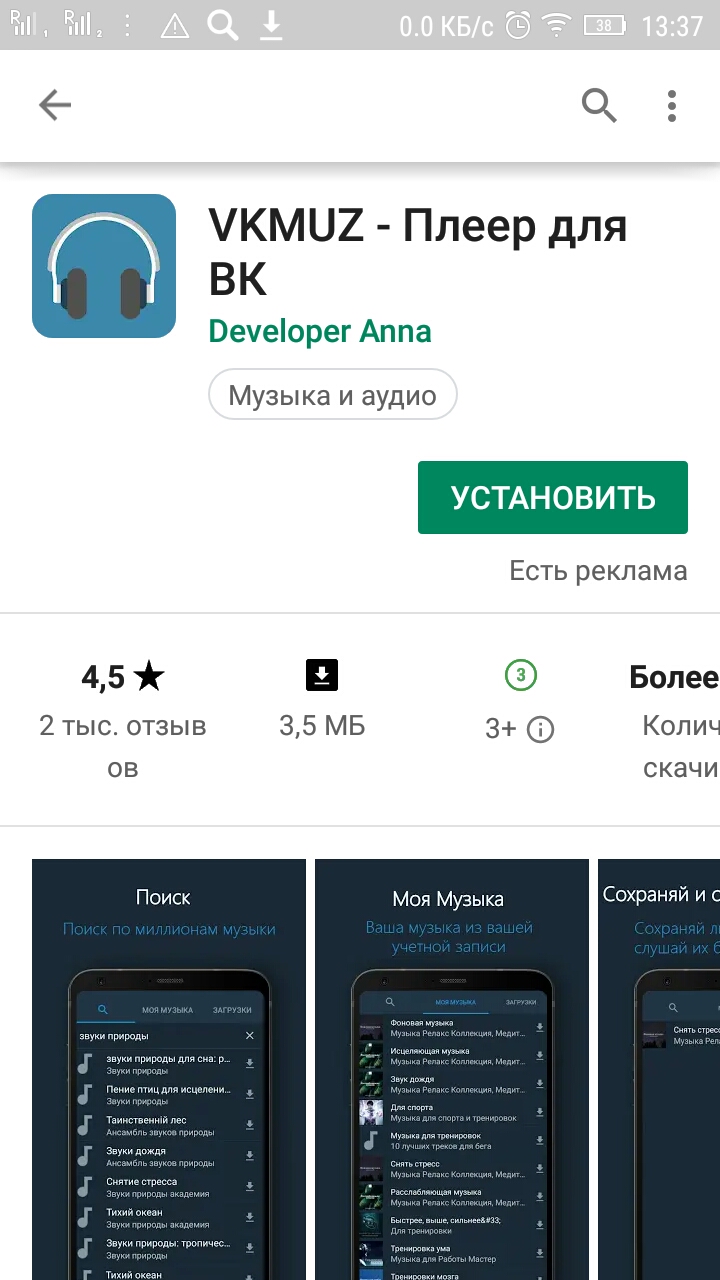 Чтобы продолжить, выполните следующие действия.
Чтобы продолжить, выполните следующие действия.
Если ваш компьютер имеет встроенную звуковую карту, вы не сможете загружать потоковое аудио. Следовательно, действия, описанные в этом разделе, вам не подойдут. Лучше всего использовать онлайн-сервис, как обсуждалось выше, для загрузки звука из видео YouTube.
- Загрузите Audacity с официального сайта Audacity.
- После завершения загрузки запустите программу установки и следуйте инструкциям по установке Audacity на свой компьютер.
- Откройте Audacity с помощью ярлыка на рабочем столе или запустите его из меню «Пуск».
- В строке меню в верхней части окна Audacity щелкните Edit , затем Preferences .
- В окне Preferences в разделе Devices найдите раздел Recording .
- В раскрывающемся списке Device выберите опцию Stereo Mix . Если Stereo Mix недоступен, вероятно, он отключен. Чтобы включить его:
- Откройте панель управления на своем компьютере и щелкните Оборудование и звук , затем значок Звук в окне панели управления.

- В окне Sound щелкните вкладку Recording , щелкните правой кнопкой мыши пустое место на этой вкладке и выберите Показать отключенные устройства из раскрывающегося меню.
- Теперь должно быть видно устройство Stereo Mix. Щелкните это устройство правой кнопкой мыши и выберите Включить .
Если опция Stereo Mix по-прежнему недоступна, вероятно, ваш компьютер имеет встроенную звуковую карту. Стереомикс недоступен для многих встроенных звуковых карт, и вы не можете загружать потоковое аудио из видео YouTube.Вместо этого мы рекомендуем попробовать онлайн-сервис или решение YouTube-dl.
- Нажмите ОК , чтобы сохранить изменение настроек звука.
- Если Audacity был открыт при включении Stereo Mix, закройте и снова откройте программу. Stereo Mix теперь должен быть доступен в списке Recording Device .
Вы также можете выбрать настройки на четвертом и пятом шагах в главном окне программы Audacity. Над серединой окна программы расположены четыре раскрывающихся списка.Второй раскрывающийся список слева предназначен для записывающего устройства (рядом со значком микрофона). В раскрывающемся списке выберите Stereo Mix .
Над серединой окна программы расположены четыре раскрывающихся списка.Второй раскрывающийся список слева предназначен для записывающего устройства (рядом со значком микрофона). В раскрывающемся списке выберите Stereo Mix .
- В настройках выберите 2 (Стерео) в раскрывающемся списке «Каналы», чтобы включить стереозвук.
- Нажмите ОК , когда вас устраивают настройки.
- Получите доступ к видео YouTube, которое вы хотите записать. Если у вас нет быстрого соединения, мы рекомендуем полностью загрузить видео (дать ему завершить процесс буферизации) перед записью.
- Как только ваше видео будет загружено на веб-сайт YouTube, нажмите кнопку записи (красный кружок) в Audacity, затем переключитесь обратно на видео YouTube и нажмите воспроизвести . Во время воспроизведения видео вы увидите действие в разделе звуковых волн в Audacity. Закончив запись, нажмите кнопку остановки (черный квадрат слева от кнопки записи) в Audacity.

При выполнении этого способа раздел в начале звукового файла будет пустым.Чтобы удалить этот раздел с пустым звуком, выделите его, щелкнув и перетащив мышь, а затем нажмите клавишу удаления на клавиатуре. Вы также можете включить опцию Sound-based Recording в Audacity, чтобы удалить пустую часть звука.
- Когда вы закончили запись, щелкните File , выберите Export , затем выберите Export as MP3 . Убедитесь, что MP3 Files выбрано в раскрывающемся списке Сохранить как тип .Выберите место для сохранения файла MP3, введите имя файла и нажмите Сохранить .
Для более старых версий Audacity вам может потребоваться установить поддержку файла LAME MP3, чтобы сохранить записанный звук в виде файла MP3. См. Дополнительную информацию в разделе ниже.
Получение поддержки MP3 для Audacity
- Чтобы сохранить файл в формате MP3, вам необходимо получить LAME для Audacity с сайта загрузки LAME.
 LAME доступен как для операционной системы Windows, так и для macOS.
LAME доступен как для операционной системы Windows, так и для macOS. - После загрузки установите LAME на компьютер.
- Когда вы закончили запись, щелкните File и выберите Export . Выберите Файлы MP3 в раскрывающемся списке Сохранить как тип . Введите Имя файла и нажмите Сохранить .
- После выбора типа MP3 Files вам может быть предложено указать местоположение LAME файла. Укажите для Audacity файл lame_enc.dll , расположенный по адресу C: \ Program Files \ Lame, если вы использовали место установки по умолчанию.Если вы извлекли из сжатого файла, он находится в извлеченной папке.
Скачать аудио с YouTube-dl
Если вы используете командную строку Windows, вы можете загрузить звуковой компонент видео YouTube с помощью YouTube-dl, бесплатной программы с открытым исходным кодом, которая загружает потоковое аудио и видео.
Например, вы можете скачать аудио в формате m4a с помощью команды:
youtube-dl -f 140 url
Где url — это веб-адрес в форме: https: // www.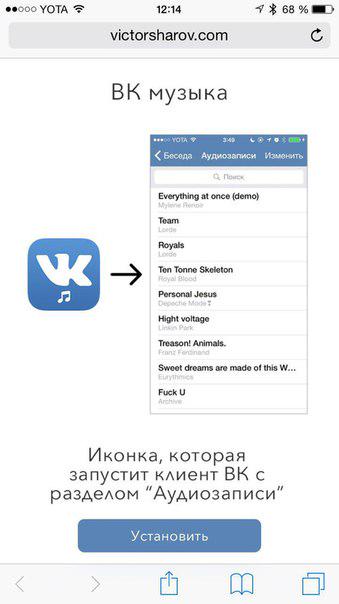

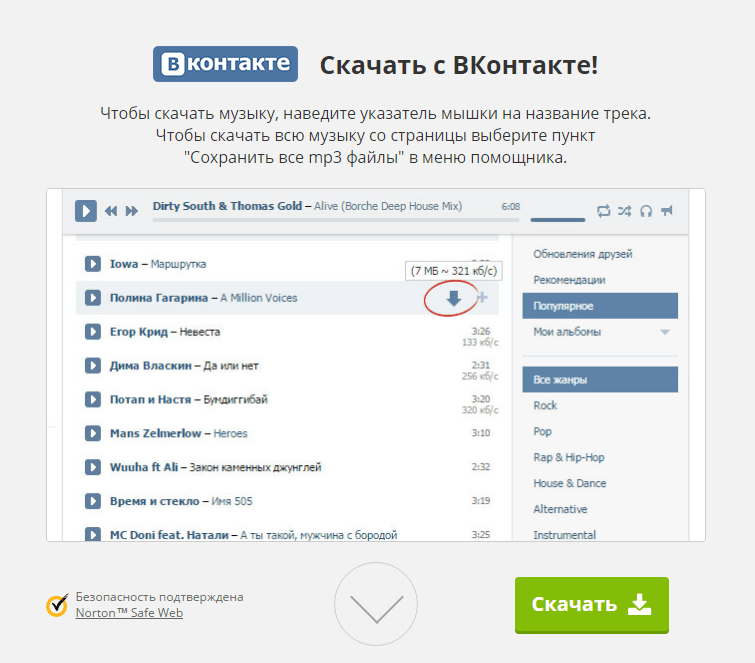

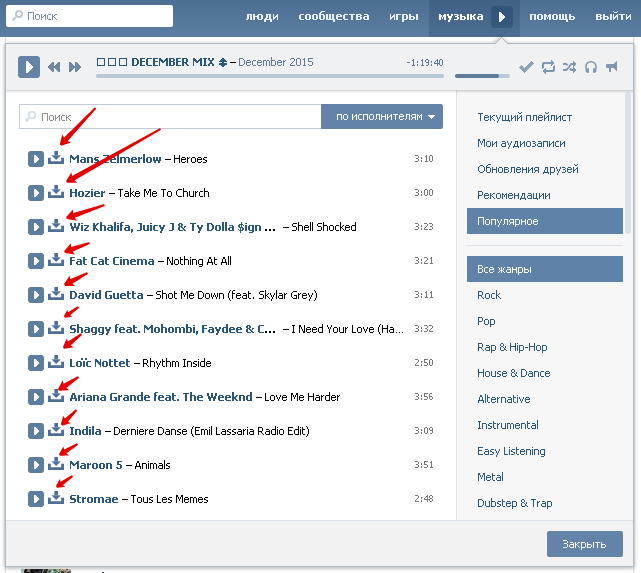 Если аудиозапись находится в формате wav, flac – ее потребуется переформатировать.
Если аудиозапись находится в формате wav, flac – ее потребуется переформатировать.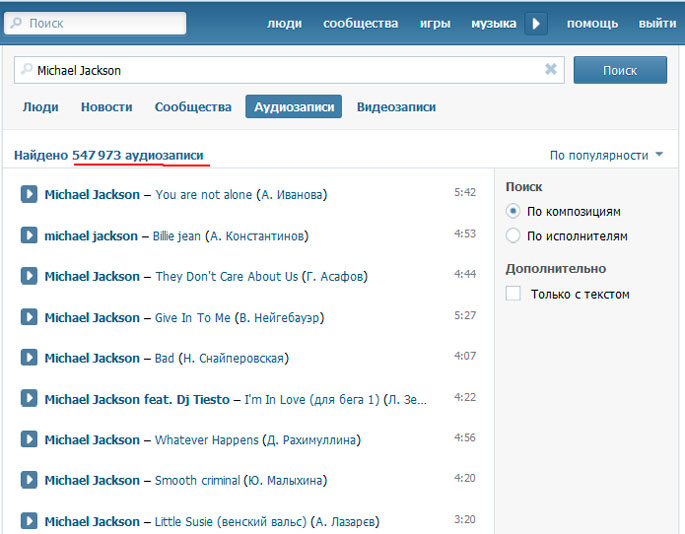

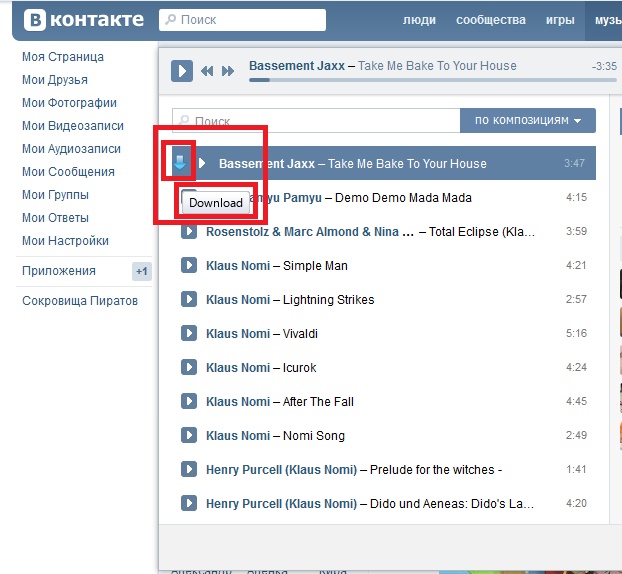 Первая – полностью завершит запись, вторая – приостановит на необходимый отрезок времени.
Первая – полностью завершит запись, вторая – приостановит на необходимый отрезок времени.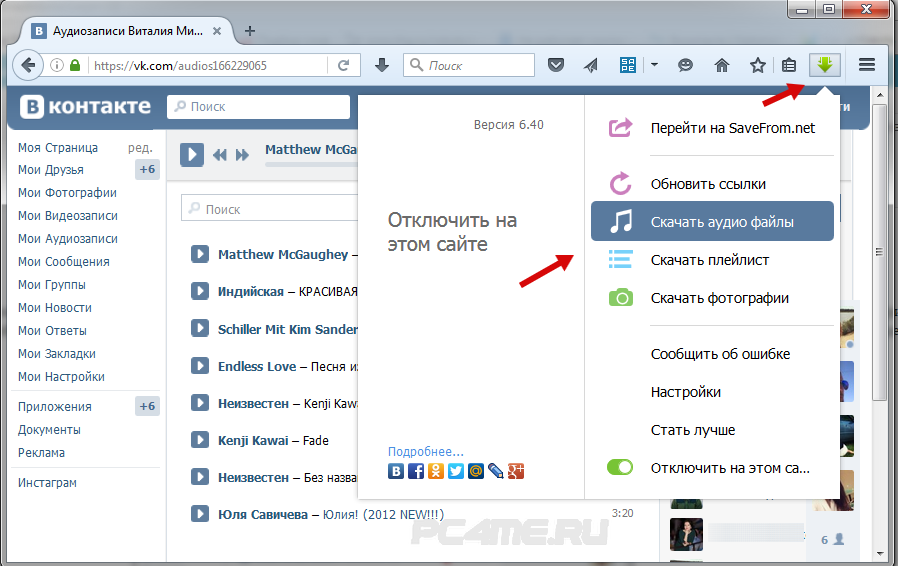 mp3) с www.vkontakte.ru
mp3) с www.vkontakte.ru

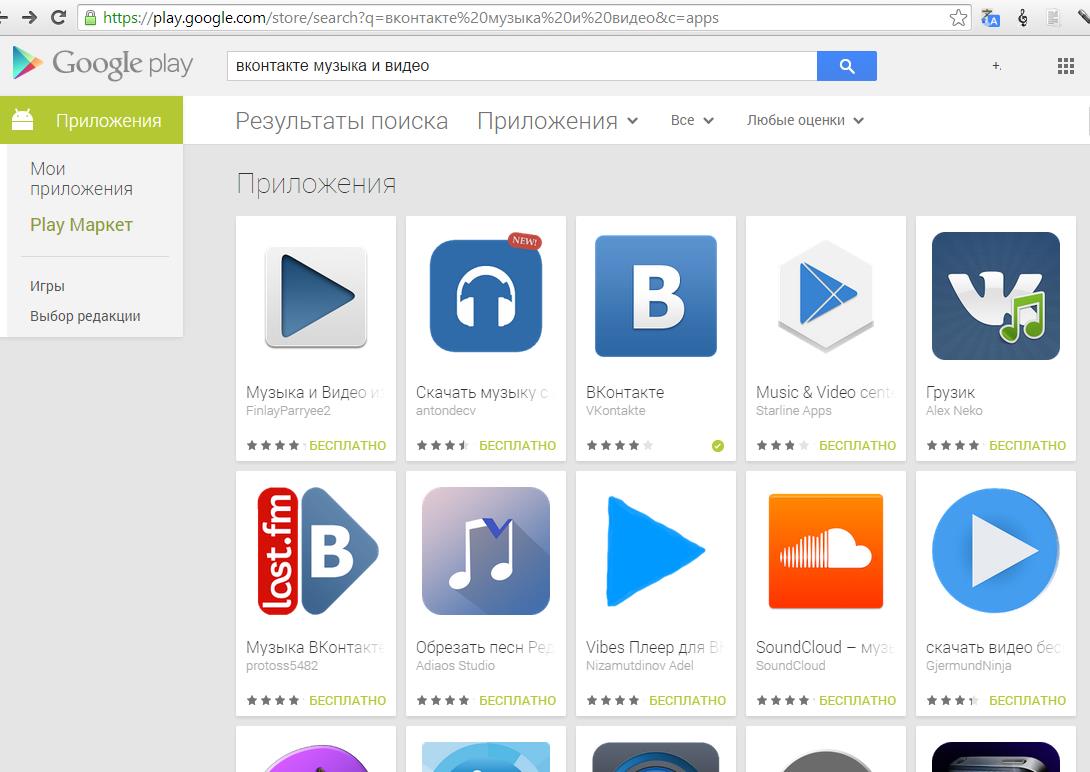 Запись позволяет сохранять некоторые защищенные потоки, которые нельзя загрузить, но запись обычно медленнее, чем загрузка.
Запись позволяет сохранять некоторые защищенные потоки, которые нельзя загрузить, но запись обычно медленнее, чем загрузка.  Вы увидите следующее окно:
Вы увидите следующее окно: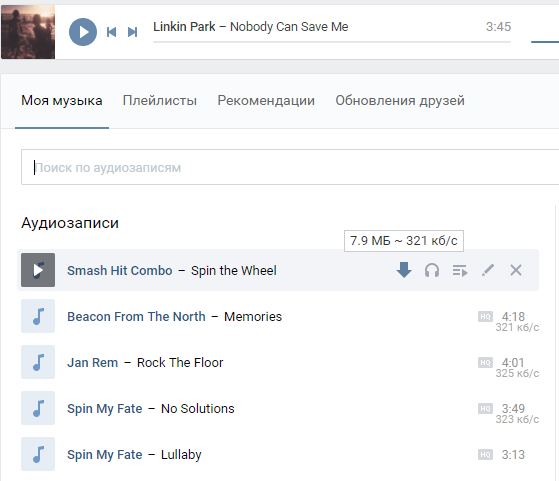


 А Replay Media Catcher позволяет бесплатно транслировать http: // .mp3 песни с www.vkontakte.ru.
А Replay Media Catcher позволяет бесплатно транслировать http: // .mp3 песни с www.vkontakte.ru.
 Программа для сохранения потоков ВКонтакте (Replay Media Catcher 5) начнет сохранять потоки из ВКонтакте, которые воспроизводятся в вашем браузере. В Библиотеке начинают появляться файлы, записанные из ВКонтакте (и других сайтов):
Программа для сохранения потоков ВКонтакте (Replay Media Catcher 5) начнет сохранять потоки из ВКонтакте, которые воспроизводятся в вашем браузере. В Библиотеке начинают появляться файлы, записанные из ВКонтакте (и других сайтов): Таким образом, качество сохраненного файла мультимедиа идентично потоковому мультимедиа.
Таким образом, качество сохраненного файла мультимедиа идентично потоковому мультимедиа.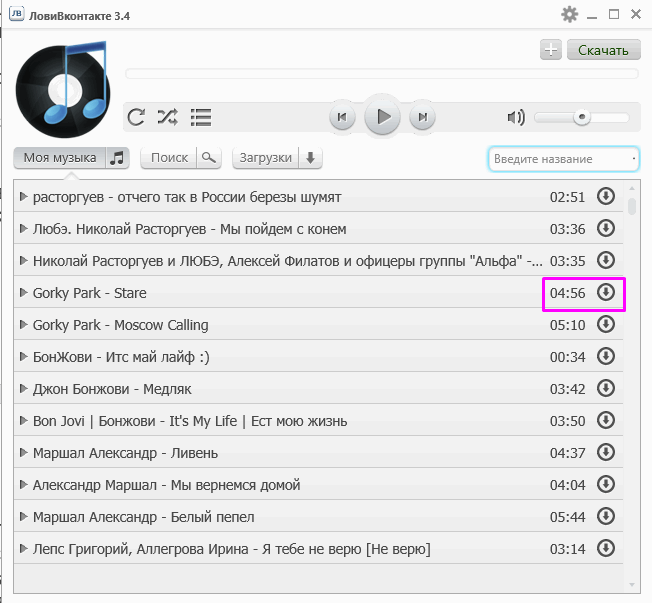
 Он передает файлы http: // .mp3.
Он передает файлы http: // .mp3. 02.05
02.05 
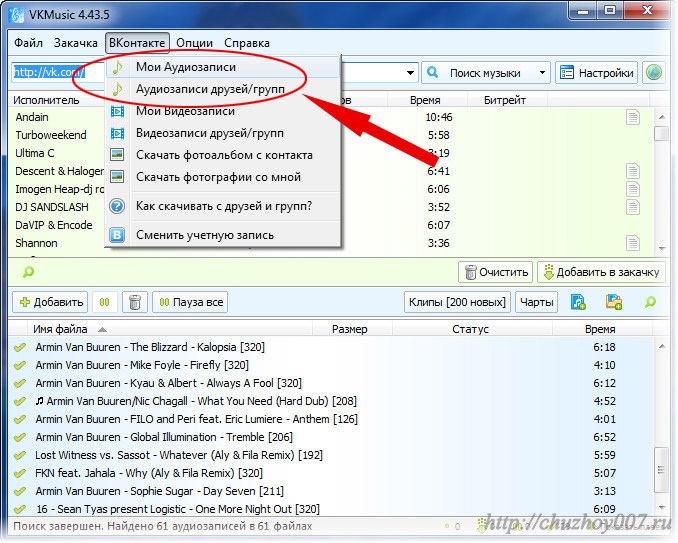
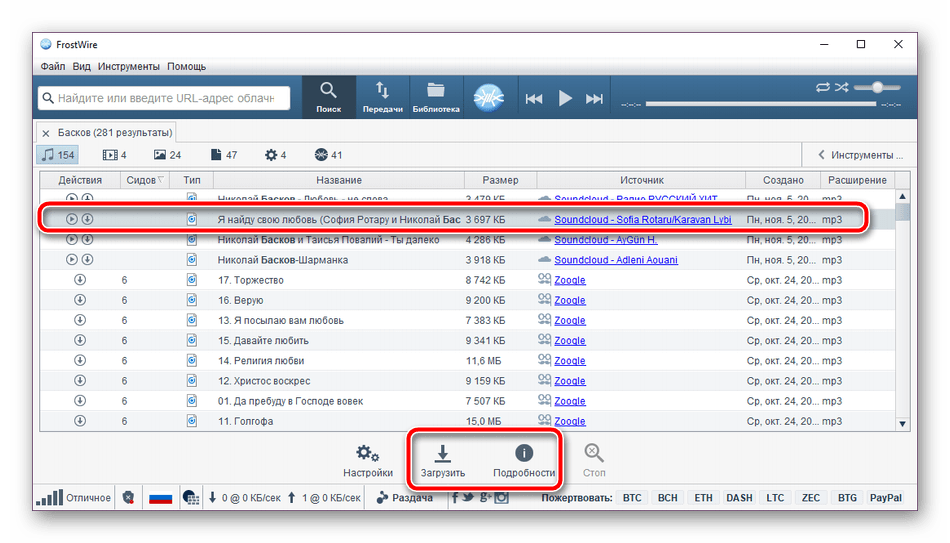
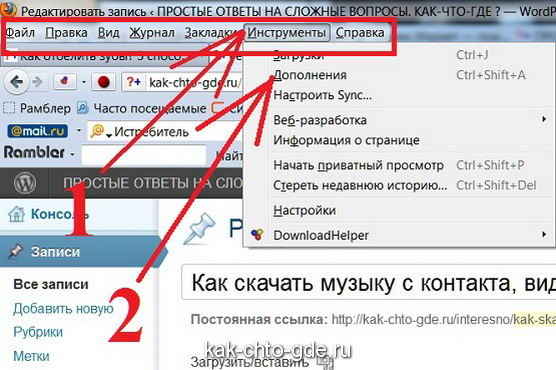
 LAME доступен как для операционной системы Windows, так и для macOS.
LAME доступен как для операционной системы Windows, так и для macOS.